Iphone手机耗电快,又不想开“低电量模式”降低手机性能,不防试下这样设置,
1 移除非必要的小组件
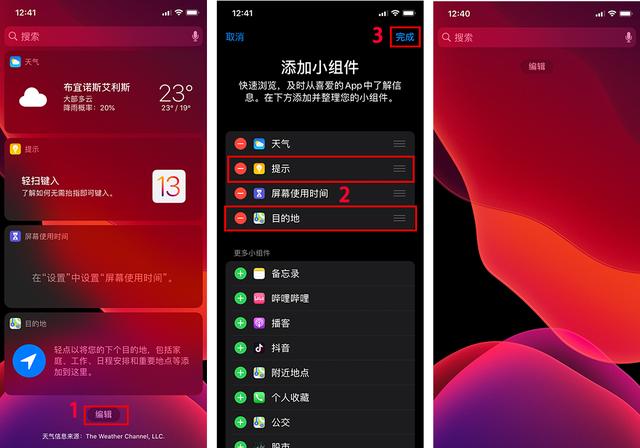
桌面—向右滑动到底
2 关闭个人热点
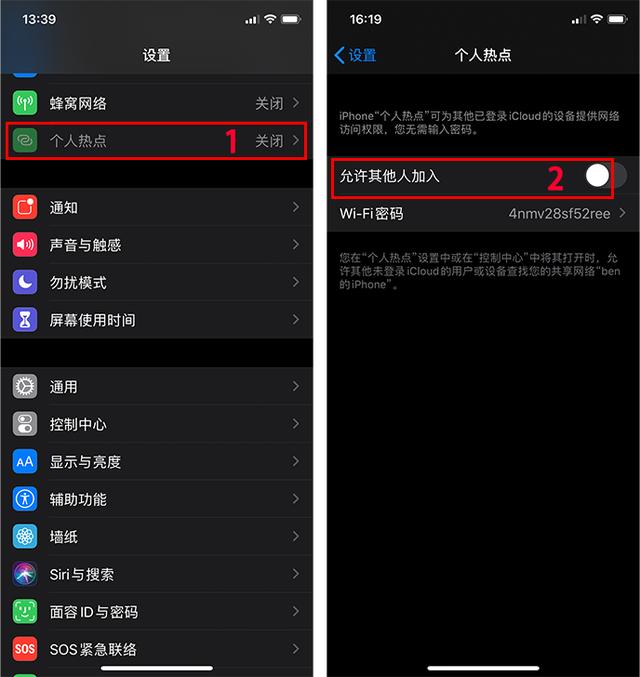
设置 - 个人热点- 关闭
3 关闭Siri建议
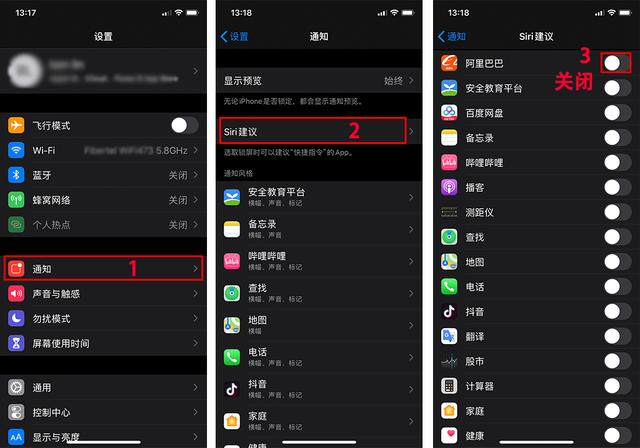
设置—通知—关闭全部siri建议
4 关闭不需要的App通知
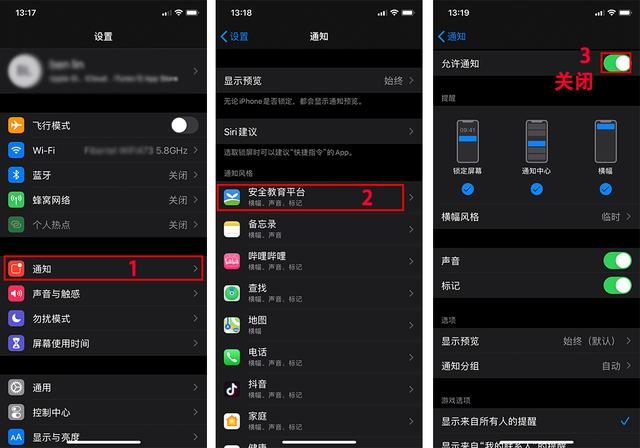
设置-通知-关闭不需要的app通知
5 关闭隔空投送
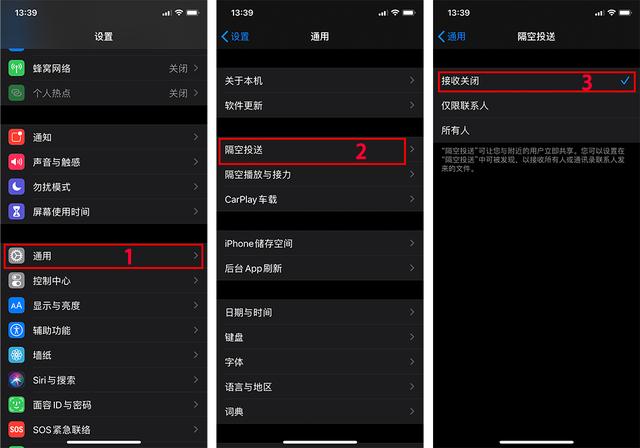
设置-通用-隔空投送-接收关闭
6 关闭隔空播放与接力中您不需要的功能
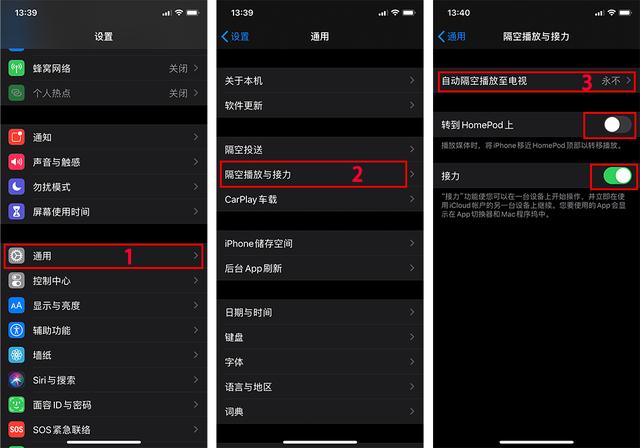
设置-通用-隔空播放与接力
7 确保已使用的iphone储存空间小于总储存空间的75%
苹果官方文件显示,iphone储存空间大于75%以上,会让电源管理系统全力工作,加快iphone耗电,同时手机也会变得卡顿。
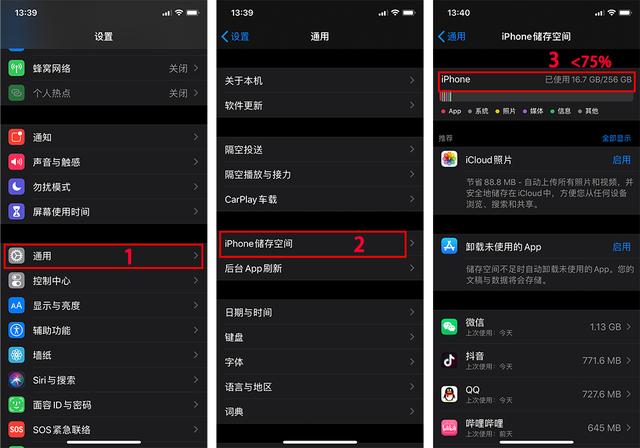
设置-通用-iphone储存空间<75%
8 关闭后台App刷新
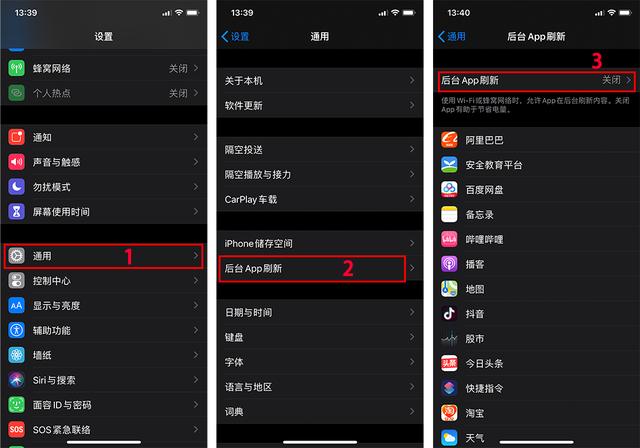
设置-通用-后台App刷新-关闭
9 调整显示与亮度
1) 根据个人喜好,选择深色模式,也可开启自动模式。对于OLED屏,用深色背景能有效的较低功耗
2) 根据个人喜好决定是否关闭“原彩显示”。关闭“原彩显示”可在一定程度上降低电池消耗。
3) 设置自动锁定时间为30秒钟。如果不习惯,可依自己使用习惯选择。
4) 关闭抬腕唤醒功能。想要点亮屏幕,可直接点击手机屏幕或者电源键。
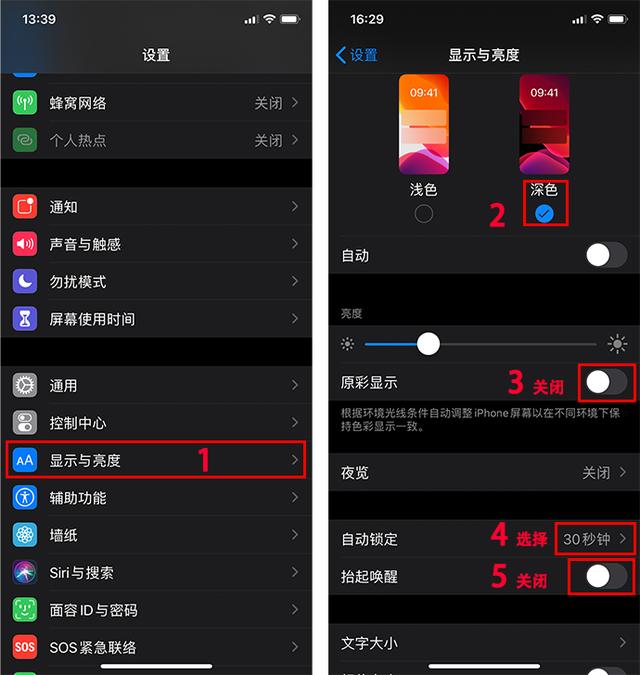
设置-显示与亮度
10 打开自动亮度调节
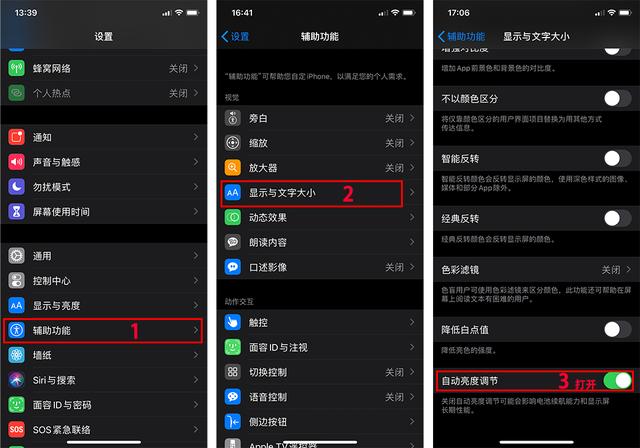
设置-辅助功能-显示与文字大小-自动亮度调节-打开
11 打开减弱动态效果,关闭自动播放视频预览
打开减弱动态效果,会改变手机界面程序之间切换的动画,如果不习惯,可选择关闭。
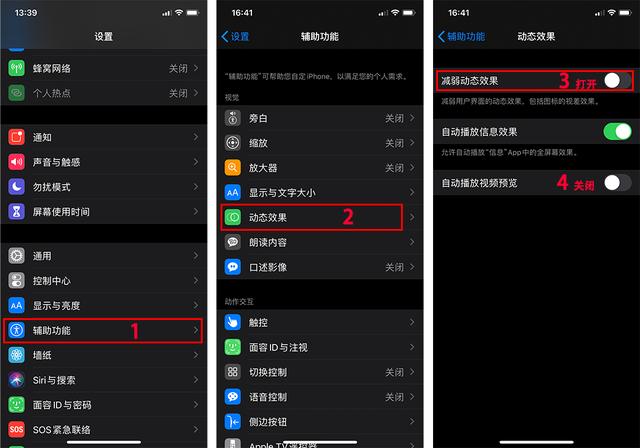
辅助功能-动态效果-打开减弱动态效果-关闭自动播放视频预览
12 关闭助听器兼容性
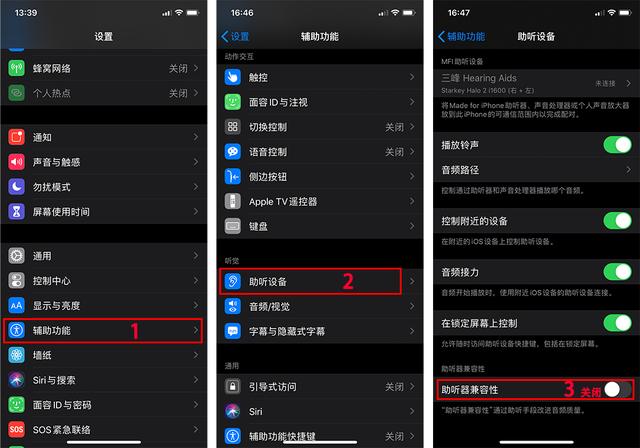
设置—辅助功能—助听设备—助听兼容性- 关闭
13 关闭用“嘿siri”唤醒
需要使用Siri功能时,可按住侧边电源键,来唤醒Siri
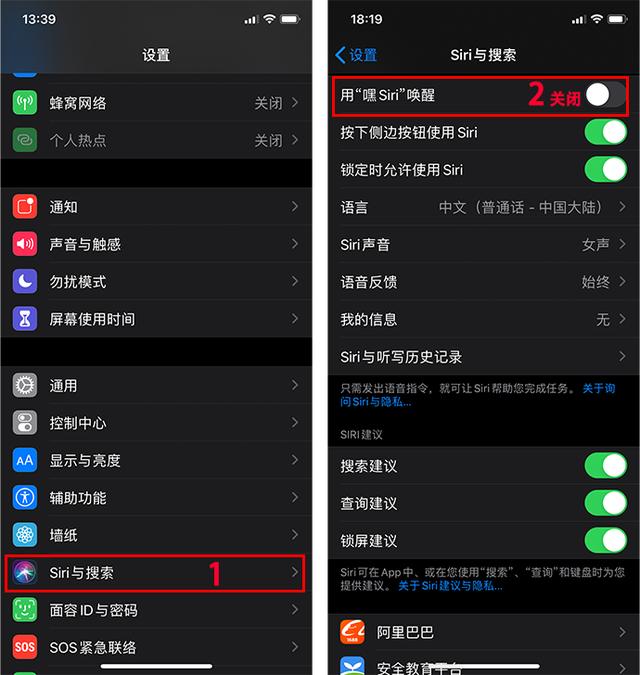
设置—siri与搜索—用“嘿siri”唤醒-关闭
14 开启电池优化充电
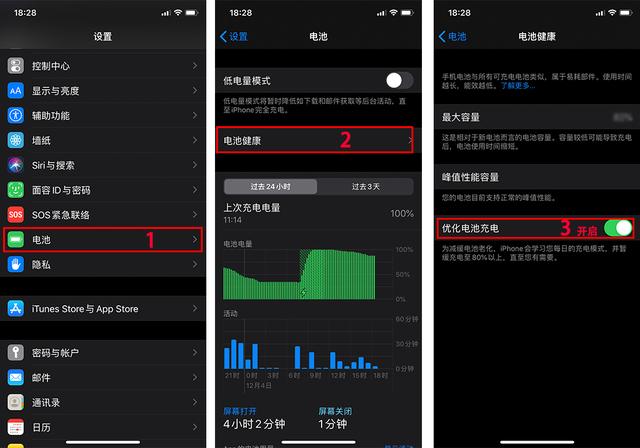
设置—电池—电池健康—优化电池充电- 开启
15 关闭定位服务,可明显降低耗电
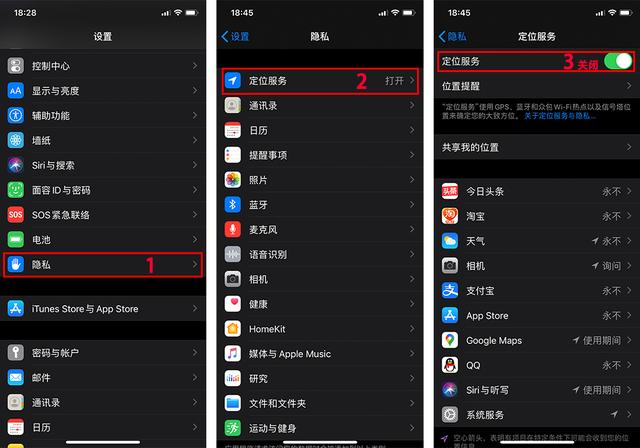
设置—隐私—定位服务-关闭
当然如果您需要经常使用定位功能,可按如下设置,也可节省电量
- 可结合自己的使用习惯,设置app使用定位功能,可设置永不,使用期间或下次询问
- 结合自己的使用习惯,关闭不需要的系统服务
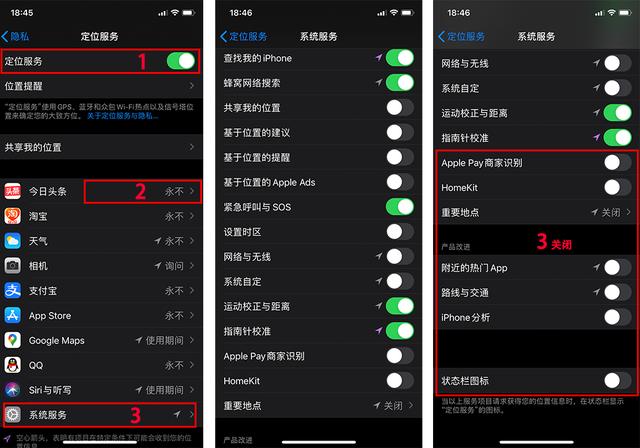
分别设置app是否使用定位 - 关闭系统服务
16 关闭分析改进和打开限制广告跟踪
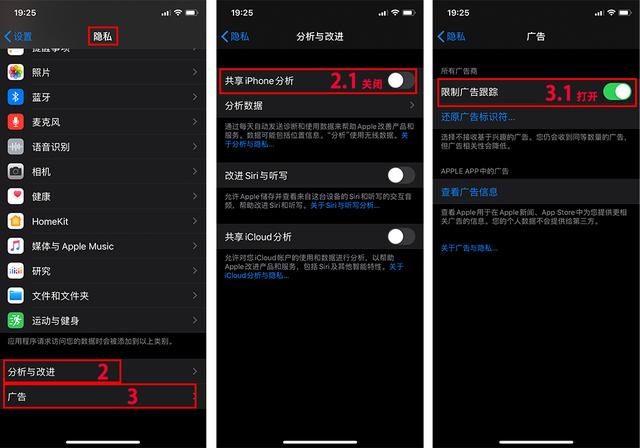
设置-隐私-分析与改进-广告
17 关闭app更新,关闭视频自动播放
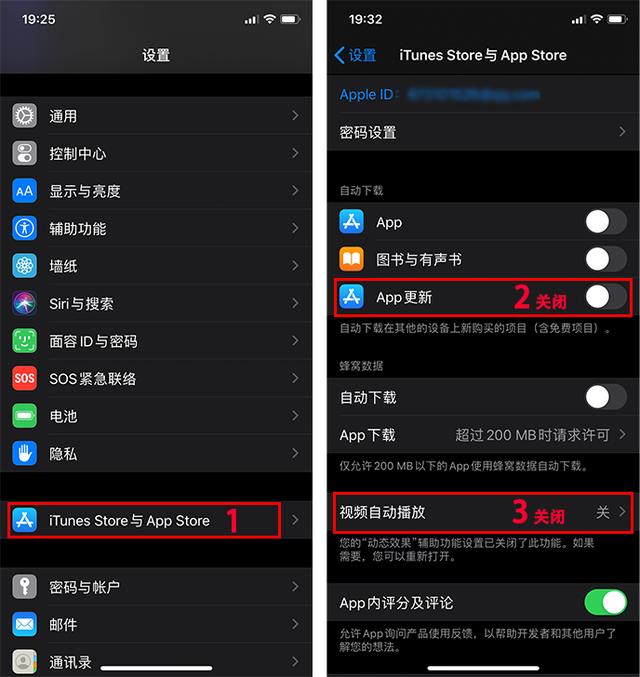
设置—itunes store与app store—app更新 视频自动播放-关闭
18 调整获取新数据为手动或每小时获取
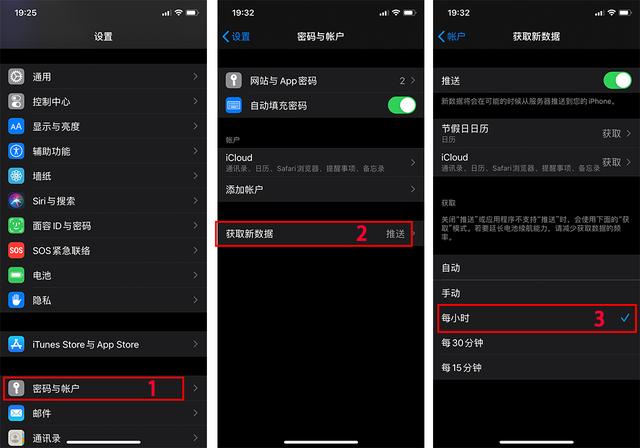
设置—密码与账户—获取新数据(手动或每小时)






